Fluxo de Caixa
1. LançamentosSaldo ManuaisBancário
A tela de Lançamentos Manuais permite a inclusão, edição, exclusão e consulta de lançamentos financeiros manuais no sistema. Esses lançamentos são utilizados para ajustes financeiros que não possuem integração automática com outras áreas do sistema.
Tela Principal - Listagem de Lançamentos
A tela principal exibe a lista de lançamentos cadastrados no sistema, permitindo filtros e ações sobre os registros.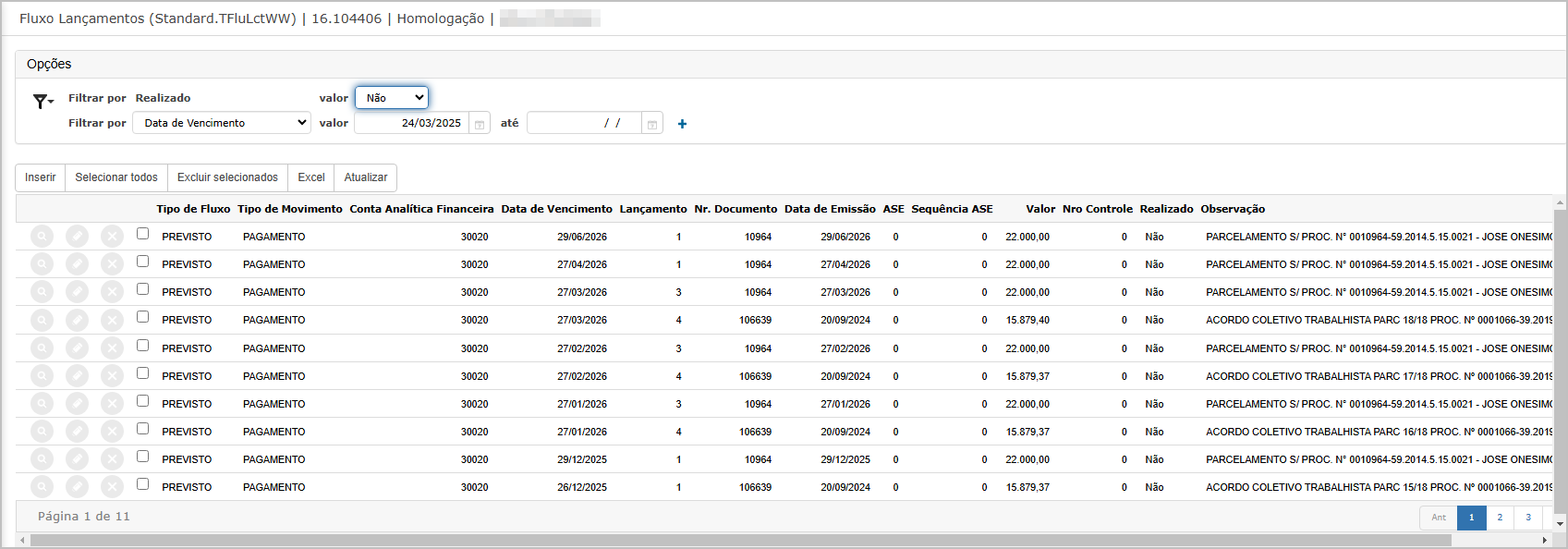
Componentes da Tela
Filtros de PesquisaOpções de filtro porRealizado(Sim/Não) eData de Vencimento.Permite definir um intervalo de datas.
Botões DisponíveisInserir: Adiciona um novo lançamento.Selecionar todos: Marca todos os registros listados.Excluir selecionados: Remove os lançamentos selecionados.Excel: Exporta os dados da listagem.Atualizar: Atualiza a listagem de lançamentos.
Colunas exibidasTipo de Fluxo, Tipo de Movimento, Conta Analítica Financeira, Data de Vencimento, Documento, Data de Emissão, Valor, e Observação.
Ações sobre registros🔍Visualizar detalhes do lançamento.❌Excluir o lançamento.
Inclusão de Novo Lançamento
Passo 1 - Ao clicar no botão "Inserir", o usuário é direcionado para a tela de cadastro do lançamento.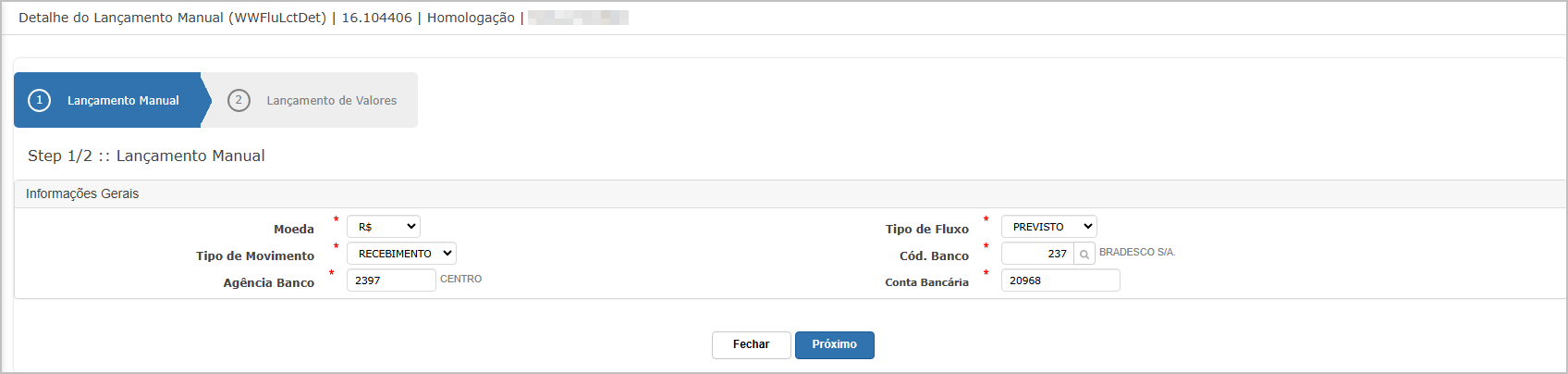
Campos do Formulário
Moeda: Selecionar a moeda utilizada.Tipo de Movimento: Escolher entreRecebimentoouPagamento.Tipo de Fluxo: Definir se o fluxo éPrevistoouRealizado.Cód. Banco: Inserir o código do banco.Agência Banco: Informar a agência bancária.Conta Bancária: Informar a conta bancária vinculada ao lançamento.
Botões Disponíveis
Próximo: Avança para o passo 2.Fechar: Cancela a inclusão sem salvar.
Passo 2 - Neste passo, o usuário insere os detalhes financeiros do lançamento.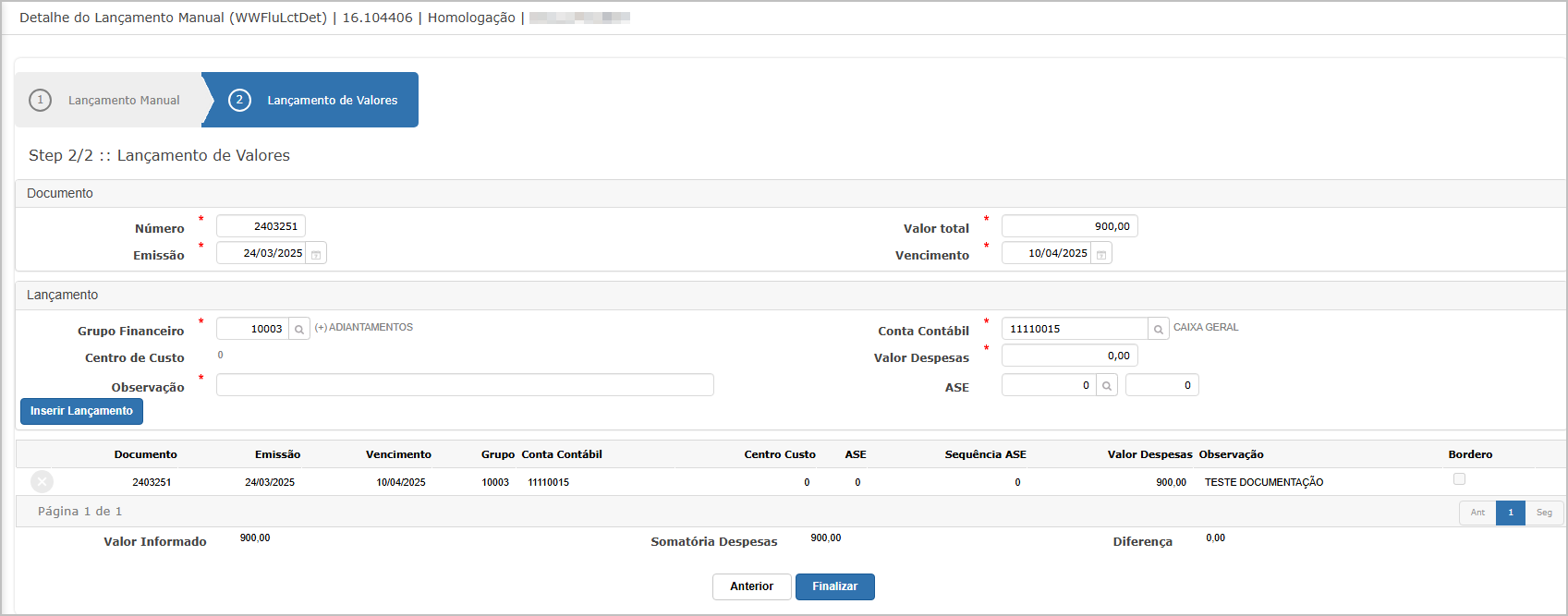
Campos do Formulário
Número: Identificação do documento vinculado.Emissão: Data de emissão do documento.Valor Total: Valor total do lançamento.Vencimento: Data de vencimento do lançamento.Grupo Financeiro: Identificação do grupo financeiro vinculado.Centro de Custo: Centro de custo responsável.Conta Contábil: Conta contábil associada ao lançamento.Valor Despesas: Informar o valor da despesa.Observação: Campo para descrição adicional.
Botões Disponíveis
Inserir Lançamento: Adiciona o lançamento na listagem.Anterior: Volta ao passo 1.Finalizar: Conclui o lançamento.
Confirmação da Inclusão do Lançamento - Após clicar em Finalizar, o sistema exibe uma mensagem confirmando que o lançamento foi inserido com sucesso, exibindo o Número de Controle do lançamento cadastrado.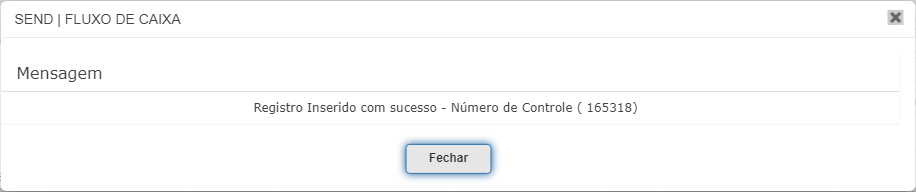
Botão Disponível
Fechar: Fecha a mensagem e retorna à tela principal.
Consulta de Lançamento
Ao selecionar a opção Visualizar (🔍), o sistema exibe os detalhes do lançamento.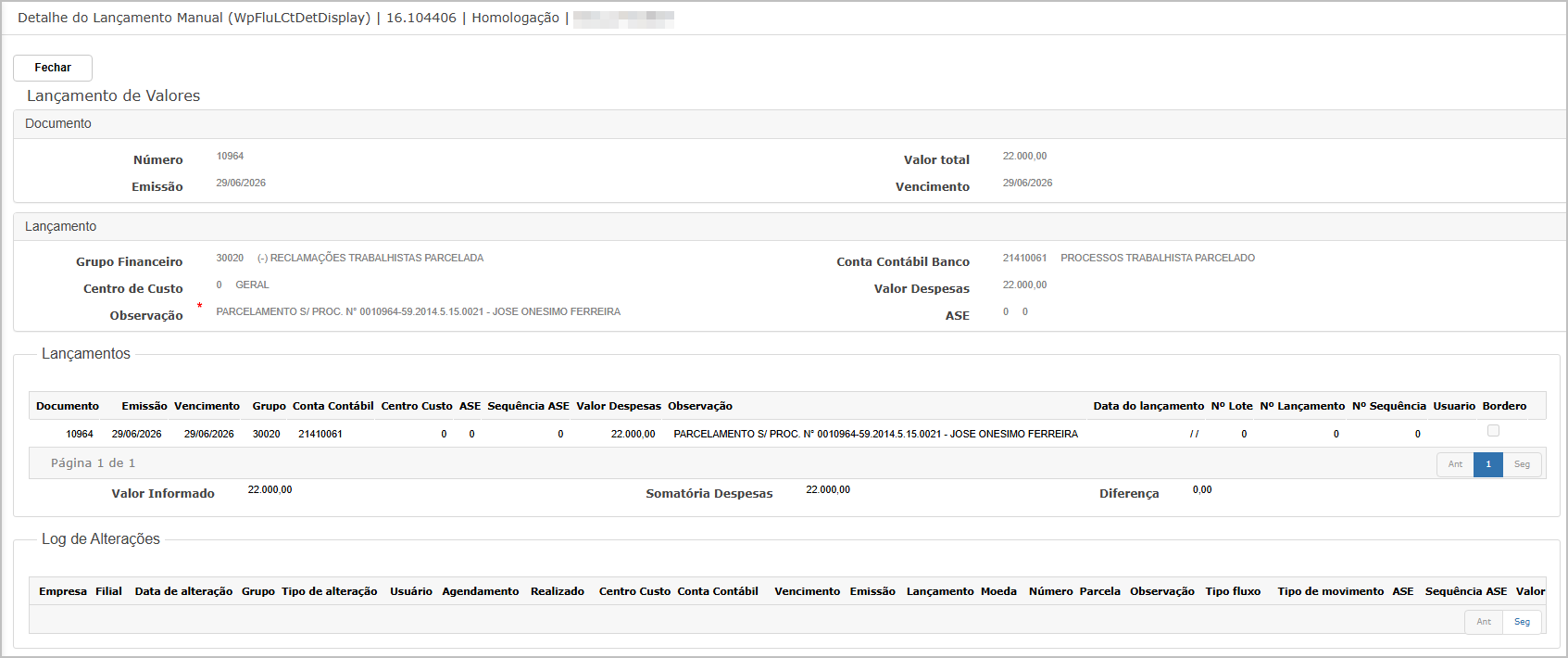
Informações Exibidas
Número do Documento e Data de Emissão.Grupo Financeiro e Centro de Custo.Conta Contábil vinculada ao banco.Valores detalhados do lançamento.Histórico de Alterações.
Botão Disponível
Fechar: Fecha a tela de consulta e retorna à listagem.
Edição de Lançamento
Passo 1 - O processo de edição segue os mesmos passos da inclusão, permitindo modificar os dados do lançamento.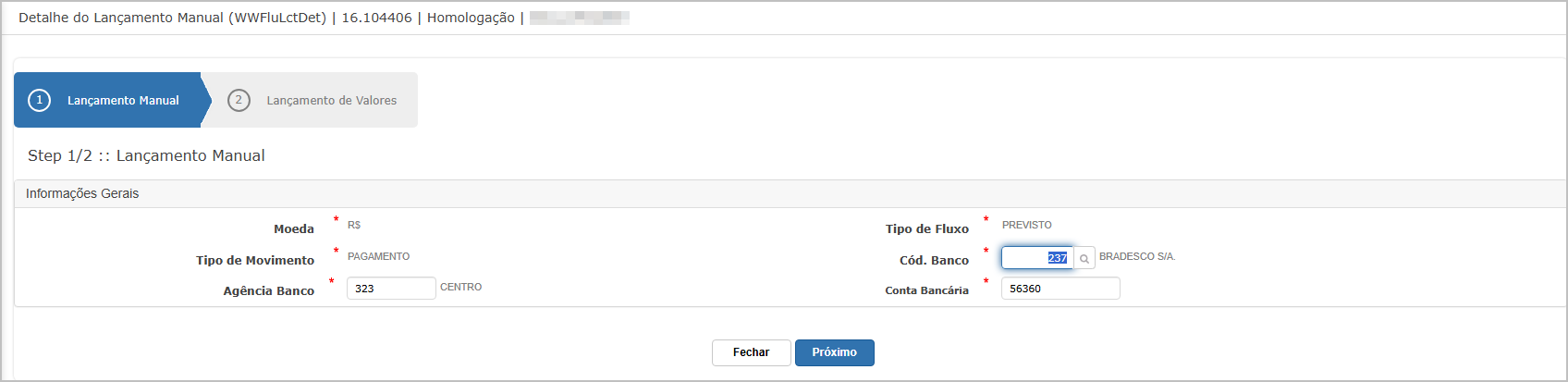
Passo 2 e Passo 3: São idênticos ao fluxo de Inclusão de Novo Lançamento, onde o usuário pode modificar informações como documento, valor total, vencimento e centro de custo antes de confirmar a alteração.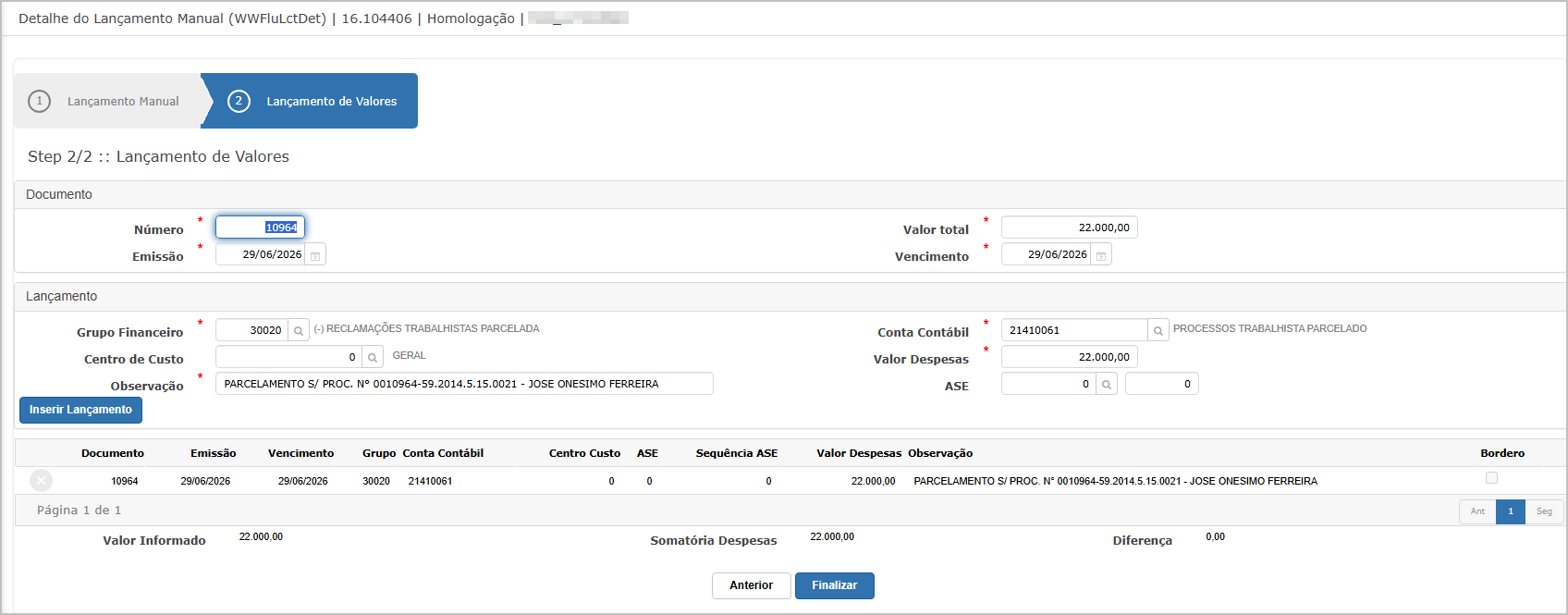
Botões Disponíveis
Próximo: Avança para a edição do próximo passo.Fechar: Cancela a edição sem salvar.
Exclusão de Lançamento
Ao clicar no ícone ❌, o sistema exibe um pop-up solicitando a confirmação da exclusão.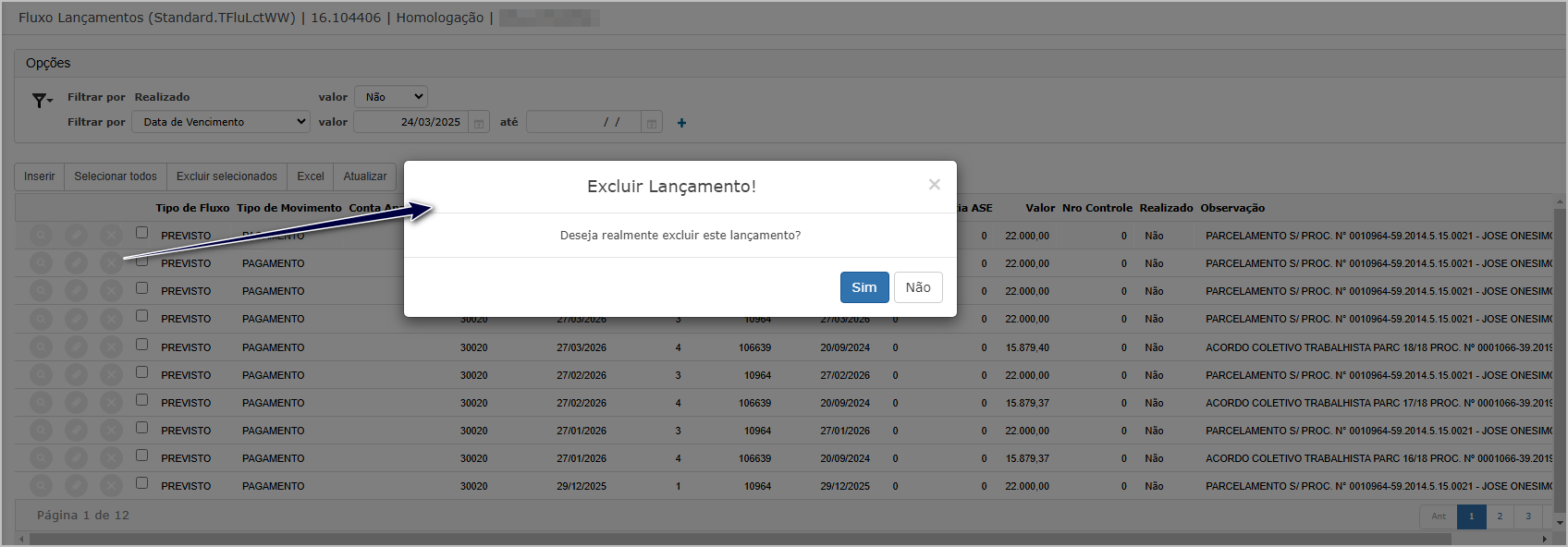
Mensagem exibida
"Deseja realmente excluir este lançamento?"
Botões Disponíveis
Sim: Confirma a exclusão.Não: Cancela a exclusão.
Confirmação ExclusãoApós confirmar a exclusão, o sistema exibe uma notificação informando que o Registro foi excluído com sucesso.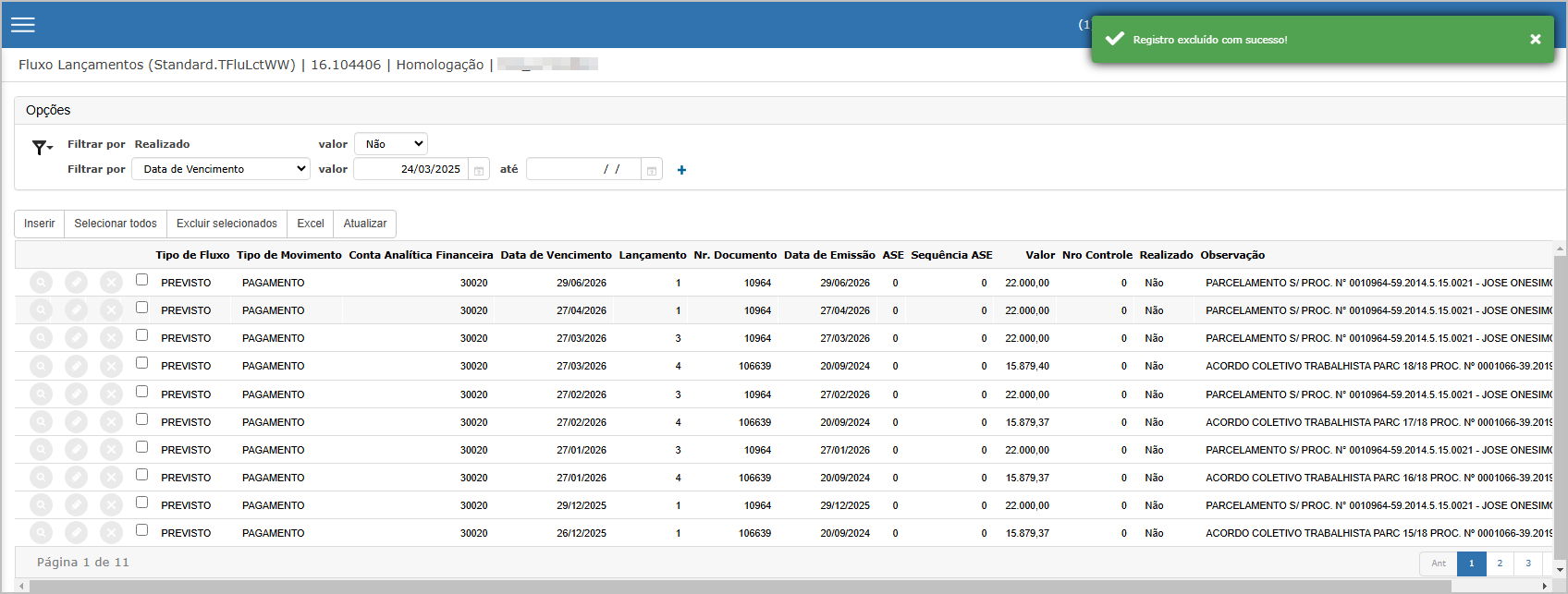
Ações e Configurações
Para adicionar um novo lançamento, clique emInserir, preencha os passos e finalize.Para visualizar os detalhes de um lançamento, clique no ícone🔍.Para editar um lançamento, selecione um registro e altere as informações conforme necessário.Para excluir um lançamento, clique no ícone❌e confirme a ação no pop-up exibido.
2. Importar Planilha de Lançamento
A tela de Importação de Planilha de Lançamento permite ao usuário realizar a inclusão de lançamentos financeiros em lote, por meio de uma planilha modelo (template) no formato Excel. Essa funcionalidade agiliza o processo de cadastro de grandes volumes de dados.
Tela Principal – Importação de Planilha
A tela principal exibe as opções para realizar o processo de importação.
Componentes da Tela
Botões Disponíveis:Confirmar:Inicia o processamento da planilha selecionada.Fechar:Fecha a tela sem realizar alterações.Baixar Template:Faz o download do modelo de planilha que deve ser preenchido para importação.
Seção de Upload:Campo para selecionar arquivo.xlsxa ser importado.Mensagem orientativa:"Selecione o arquivo formato Excel".
Template da Planilha
A planilha modelo contém os seguintes campos (colunas A a Y), com instruções de preenchimento e validações obrigatórias:
Observações importantes:
Os campos com asterisco (*) sãoobrigatóriospara que a importação seja validada.É fundamental que os dados degrupo financeiro, tipo de documento, centro de custo, conta contábileconta-correnteestejam previamente cadastrados no sistema.A estrutura da planilhanão deve ser alterada, incluindo nomes de colunas e ordem das colunas
3. Transferências
A tela de Transferência permite realizar o lançamento de movimentações entre contas bancárias da empresa, registrando os dados do movimento, origem e destino da transferência.
Tela Principal - Transferências
A tela exibe os lançamentos realizados e previstos de transferência, com possibilidade de aplicar filtros por status de realização.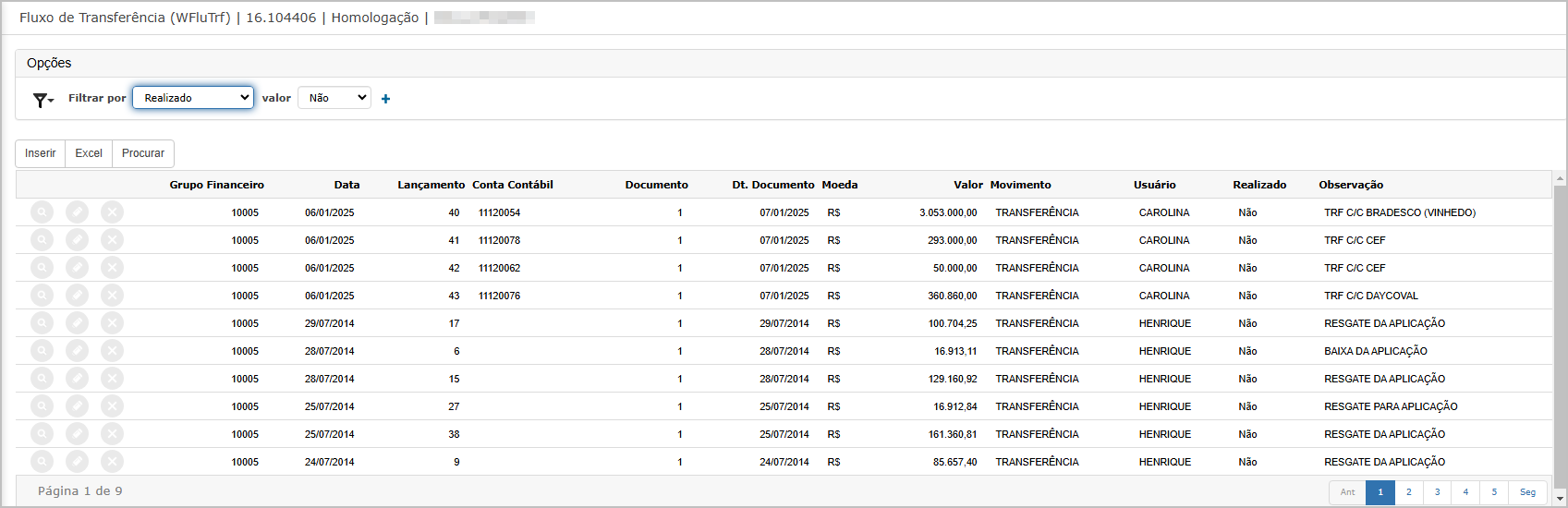
Componentes da Tela
Filtros de PesquisaFiltrar por: Status de Realizado (Sim ou Não).Campo de valor correspondente ao filtro.
Botões DisponíveisInserir: Inicia um novo lançamento.Excel: Exporta os dados.Procurar: Aplica os filtros.
Colunas ExibidasGrupo Financeiro, Data, Lançamento, Conta Contábil, Documento, Dt. Documento, Moeda, Valor, Movimento, Usuário, Realizado, Observação.
Ações🔍 Visualizar detalhes do lançamento.✏️ Editar o lançamento.❌ Excluir o lançamento.
Inclusão de Transferência
Passo 1: Dados da TransferênciaA primeira etapa da inclusão permite informar os dados principais da movimentação.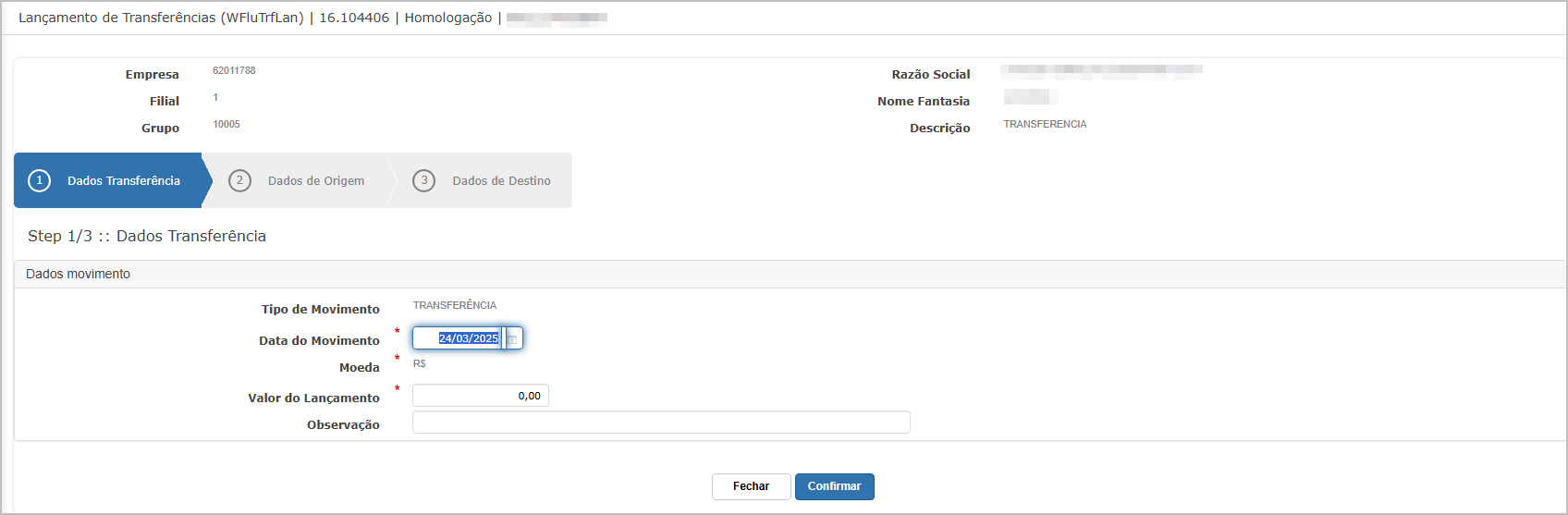
Campos
Tipo de Movimento: Definido como "Transferência".Data do Movimento (obrigatório).Moeda: R$.Valor do Lançamento (obrigatório).Observação: Campo livre para descrever o motivo ou referência.
Passo 2: Dados de Origem:Nesta etapa, é definida a conta de onde sairá o valor da transferência.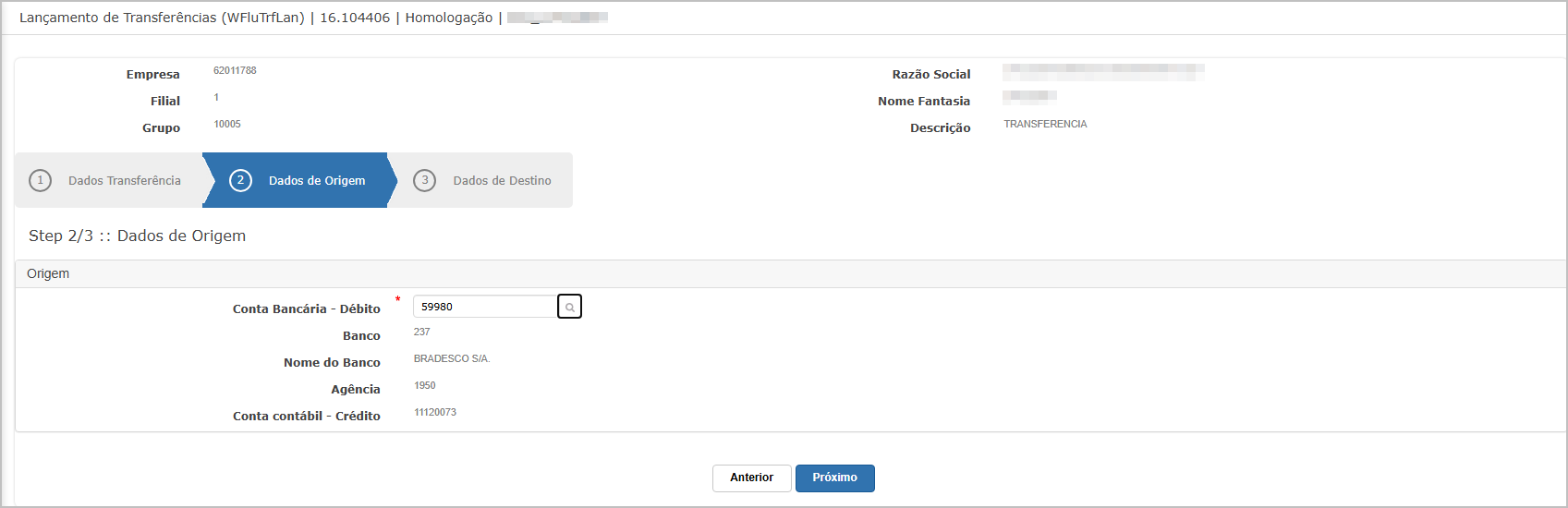
Campos
Conta Bancária - Débito (obrigatório).Banco, Nome do Banco, Agência: Preenchidos automaticamente.Conta Contábil - Crédito: Relacionada à conta bancária selecionada.
Passo 3: Dados de DestinoAqui são definidos os dados da conta que receberá o valor da transferência.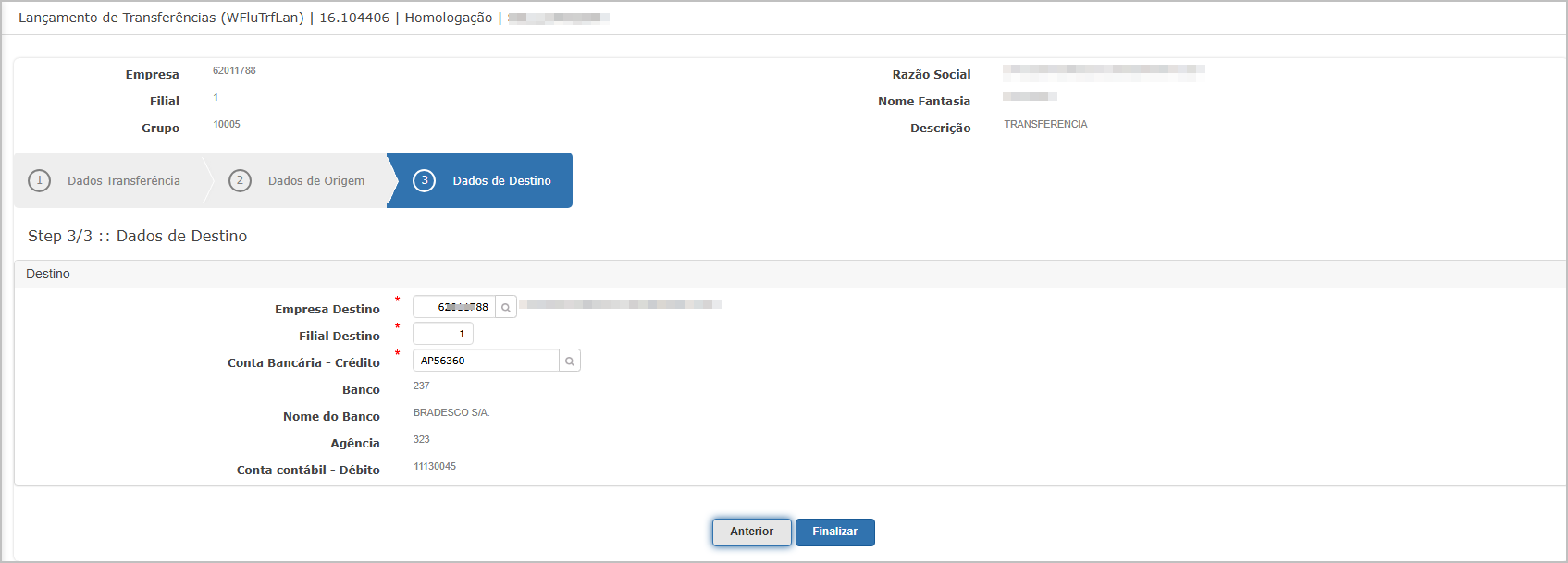
Campos
Empresa Destino, Filial Destino (obrigatórios).Conta Bancária - Crédito (obrigatória).Banco, Nome do Banco, Agência: Preenchidos automaticamente.Conta Contábil - Débito: Associada à conta de crédito informada.
Finalização de LançamentoApós o preenchimento de todos os dados, o sistema confirma com a mensagem: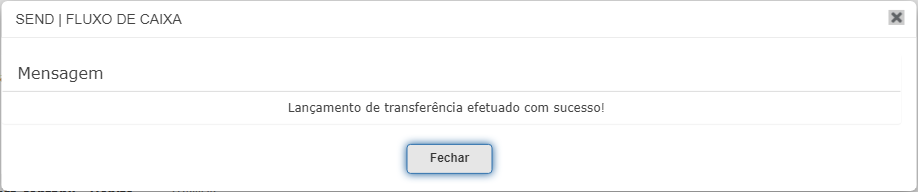
"Lançamento de transferência efetuado com sucesso!"
Consulta de Lançamento
Ao clicar no botão 🔍 da tela principal, o sistema exibe os detalhes do lançamento de transferência, incluindo: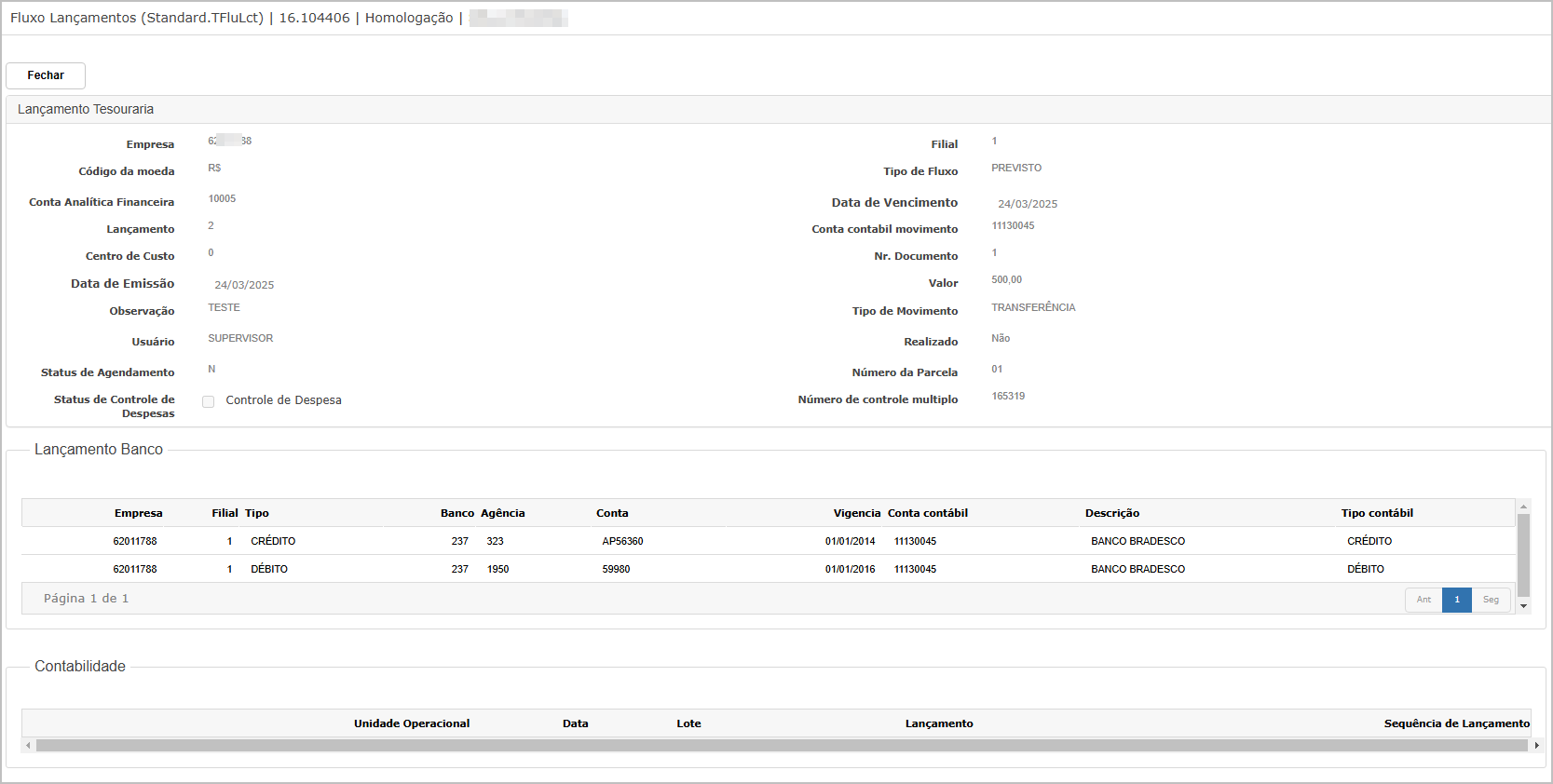
Dados da TesourariaDados de Lançamento Banco (Débito e Crédito)Informações contábeis
Edição de Transferência
Ao clicar no botão ✏️, a tela abre as mesmas etapas da inclusão (Passos 1, 2 e 3), permitindo a alteração de informações do lançamento antes de finalizar novamente.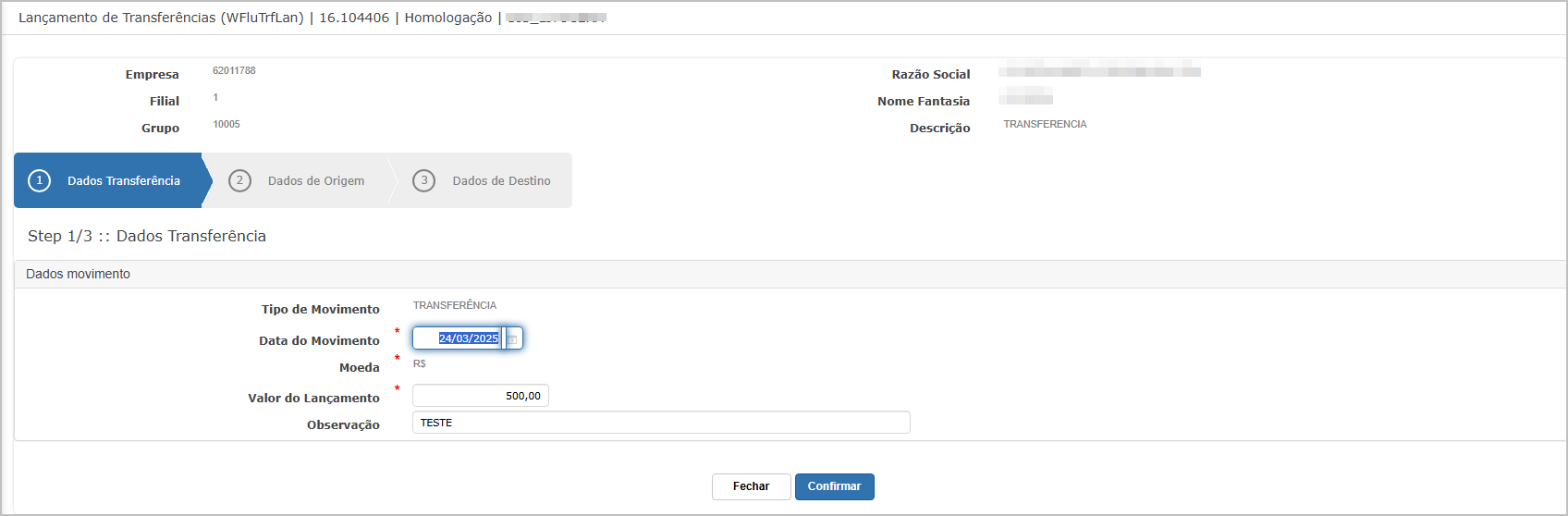
Exclusão de Lançamento
Ao clicar no botão ❌, o sistema solicita a confirmação: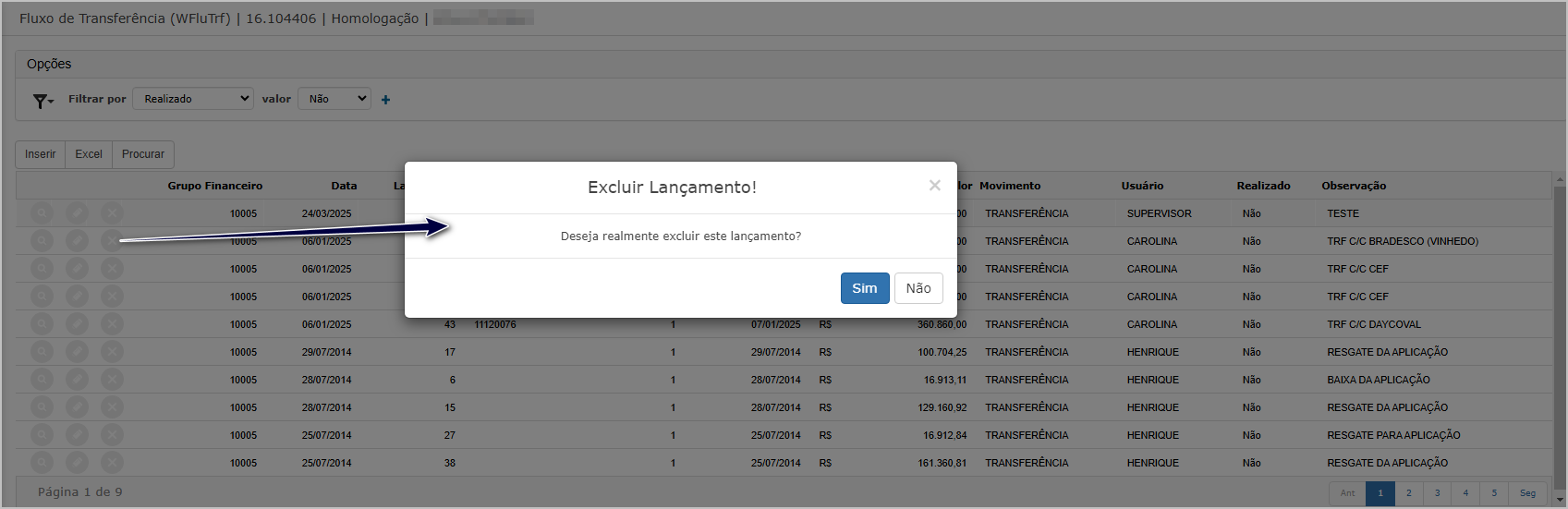
"Deseja realmente excluir este lançamento?"
Confirmação de ExclusãoSe confirmado, o sistema exibe a mensagem: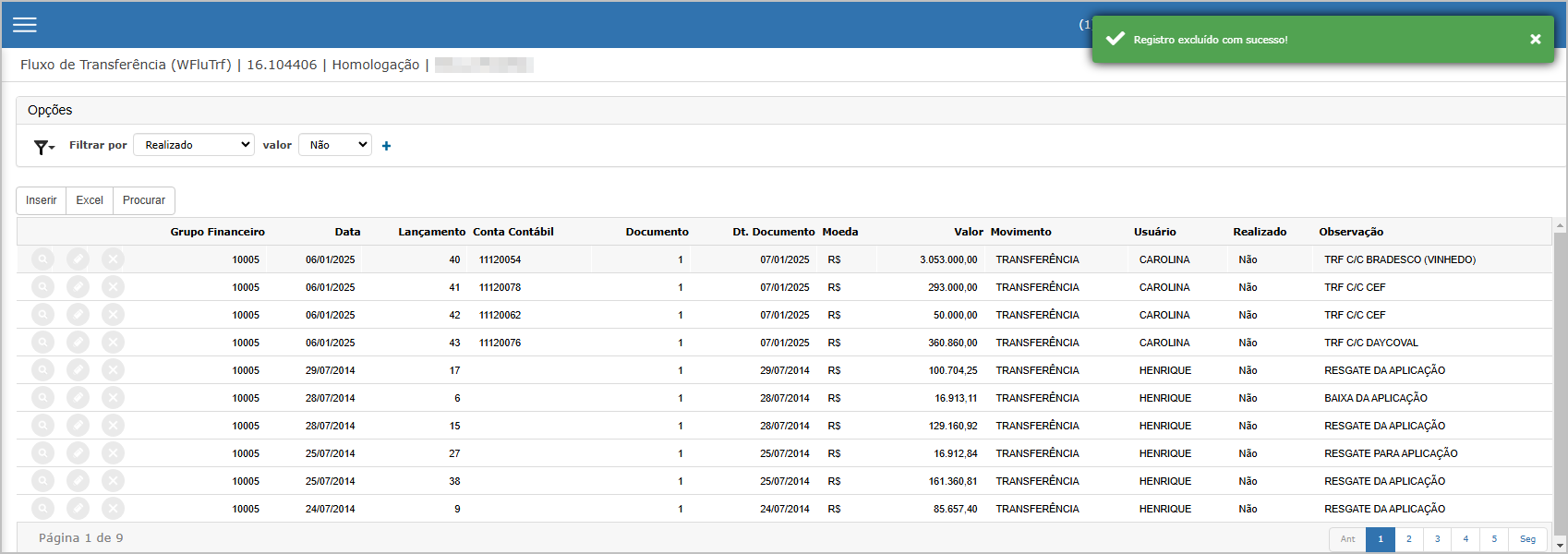
"Registro excluído com sucesso!"
Ações e Configurações
Parainserir uma nova transferência, clique no botãoInserir, preencha os três passos (Dados da Transferência, Origem e Destino) e clique emFinalizar.Paraconsultar os detalhesde uma transferência registrada, clique no ícone🔍da linha desejada.Paraeditar um lançamento existente, clique no ícone✏️, altere as informações necessárias nos passos 1, 2 e 3 e clique emFinalizar.Paraexcluir uma transferência, clique no ícone❌e confirme a exclusão. Caso o lançamento possua vínculos impeditivos, a exclusão será bloqueada com a respectiva mensagem de erro.Utilize osfiltrosda parte superior da tela para localizar lançamentos por status de realização (Sim ou Não).O botãoExcelexporta a listagem atual com base nos filtros aplicados.
